On commence
1. Ouvrir votre image ''fond_fraicheur_ete''
- Transformer en calque Raster 1
- Calques - Dupliquer
2. Effets - Modules externes -
Filters Unlimited 2.0 - Filter Gallery Factory-
gallery B - The Blackhole
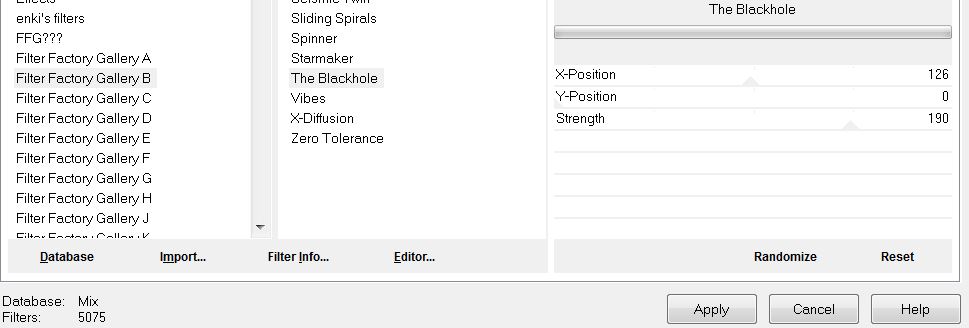
3. Effets - Effets Géométrique - Perspective Horizontale
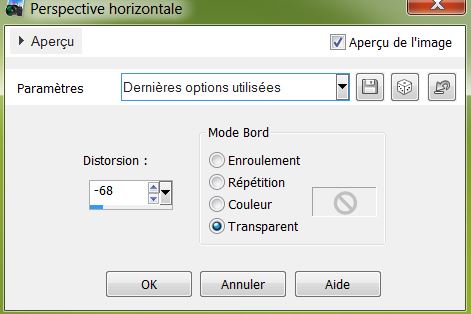
4. Effets - Effets de Distortion -
Rayonnement
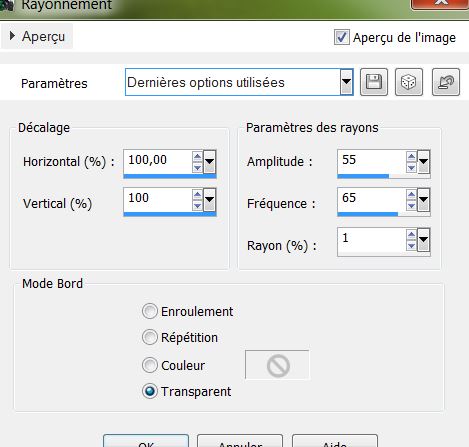
5. Réglage Netteté - Netteté
6. Palette des couleurs mettre en avant plan #276604
et arrière plan #240f03
7. Préparer un dégradé linéaire configuré comme ceci
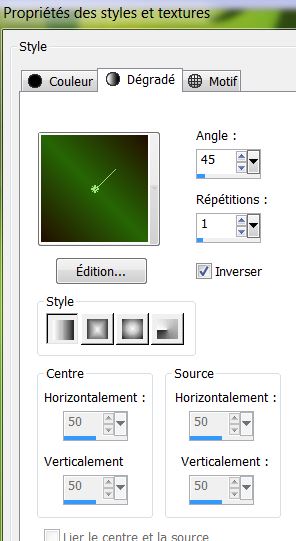
8. Calques - Nouveau calque raster
9.
Sélections - Charger- Enregistrer une
sélection à partir du disque - Charger la sélection '' fraicheur_ete''
10.
Pot de peinture -remplir
du dégradé

11. Effets - Modules externes - Alien
Skin EyeCandy 5 - Impact -Perspective shadow -Preset ''fraicheur_ete_perps''
12. Calques - dupliquer
13. Réglage Flou - Flou gaussien Rayon = 5
14. Calques - Nouveau calque raster
15. Sélections - Charger- Enregistrer
une sélection à partir du disque - Charger la
sélection
''fraicheur_ete_2''
16. Palette des couleurs en arrière plan mettre la
couleur #d4c6b9 et changer le dégradé linéaire comme
ceci
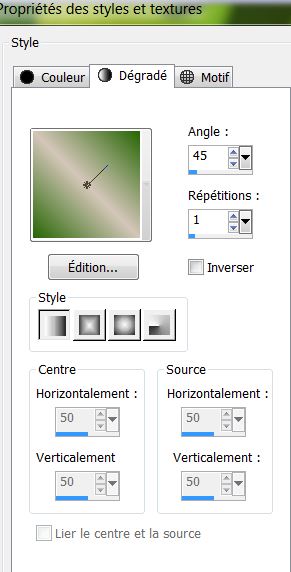
17. Pot de peinture - Remplir la sélection de ce dégradé

18. Effets - Modules externes - Alien
Skin EyeCandy 5 - Impact - Gradient Glow - Preset
''fraicheur_ete_gradientglow''
19. Editer copier - Editer coller
comme nouveau calque ''
coccinelle''
20. Calques
- Nouveau calque raster
21.
Pot de peinture
le remplir
de la couleur #276604
22. Effets- Modules externes - Redfield- Water Ripplesv1.33
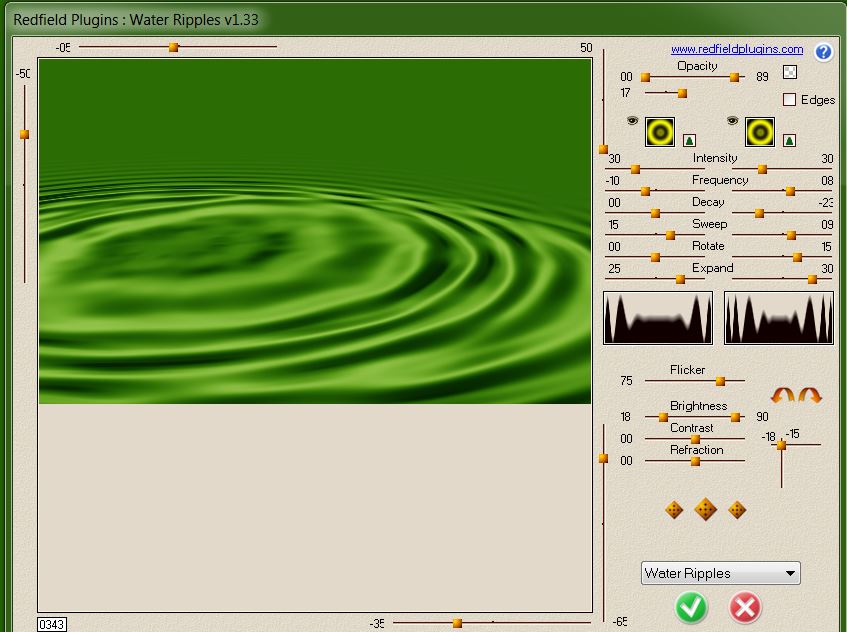
Autre version de Redfield
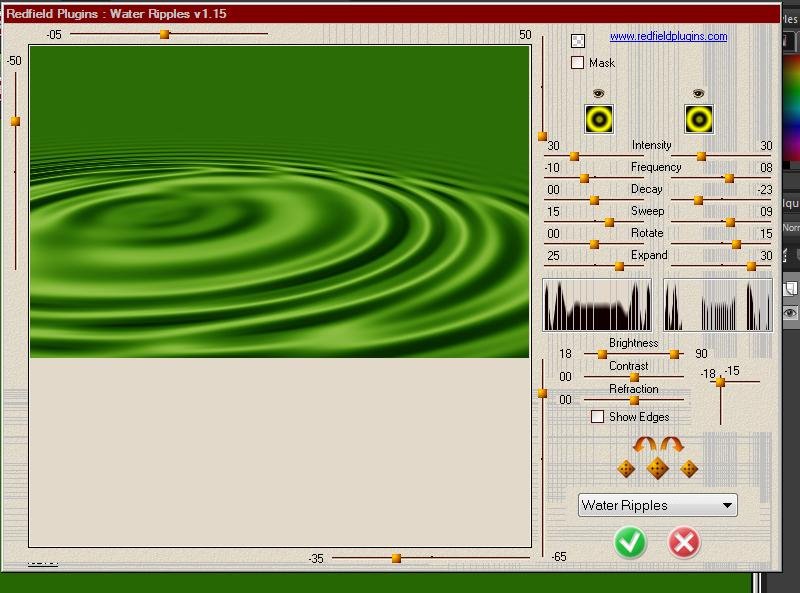
23. Calques- Charger /enregistrer un
masque - Charger le maque à partir du disque
''20.20''
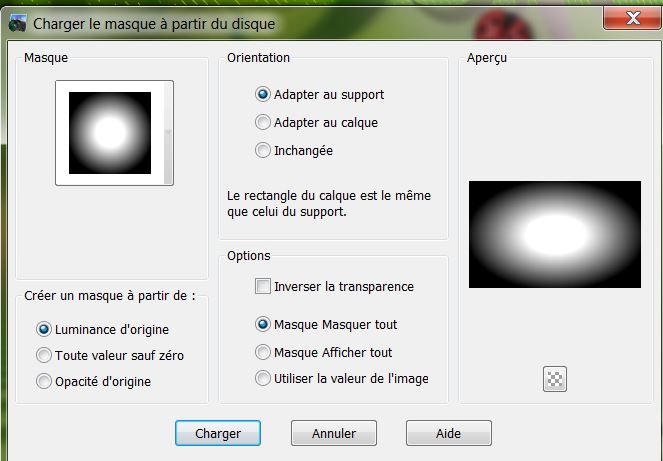
- Calques - Fusionner le groupe
24. Effets - Effets d'image - Décalage
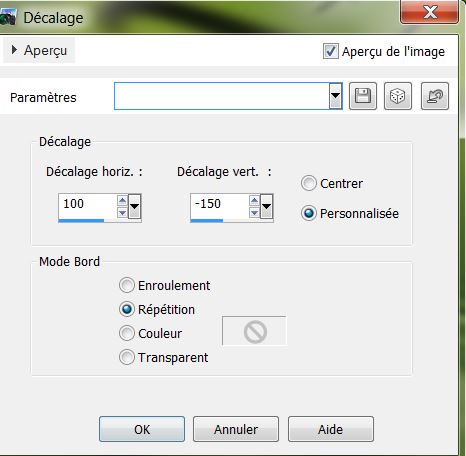
25. Editer copier - Editer coller
comme nouveau calque ''nenuphar''
bien le placer
26. Calques - Nouveau calque
raster
27. Sélections - Charger- Enregistrer
une sélection à partir du disque - Charger la
sélection ''
fraicheur_ete_3'
28.
Pot de peinture la remplir de la couleur #c0c0c0

29. Effets - Modules externes - Alien
Skin EyeCandy 5 - Impact - Glass- Preset -'' Aqua
with reflexion''
30.
Editer copier - Editer coller comme nouveau calque ''feuille_double
''
31. Effets - Effets d'image - Décalage
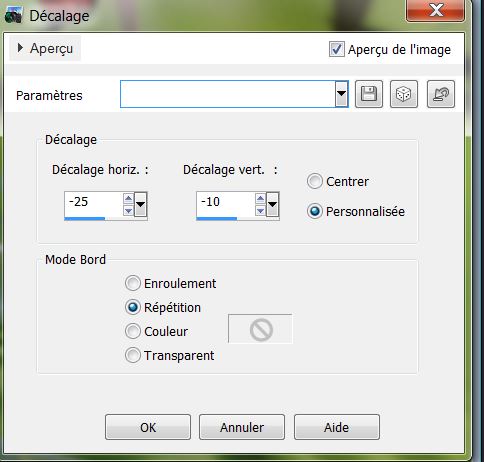
32. Calques - Nouveau calque raster
33.
Pot de peinture
le remplir
de la couleur #f4fbf3
34. Calques - Nouveau calque de masque a partir d'une
image Narah_mask_Abstract142.jpg''
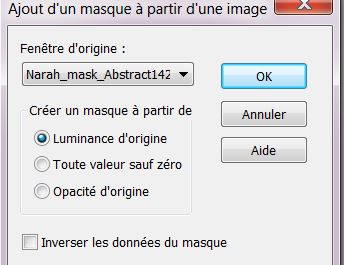
-
Calques - fusionner le groupe
35. Effets - Effets de bords - Accentuer
36. Editer copier - Editer coller
comme nouveau calque ''bille_verte
''- Placer
37. Effets - Effets d'image - Décalage
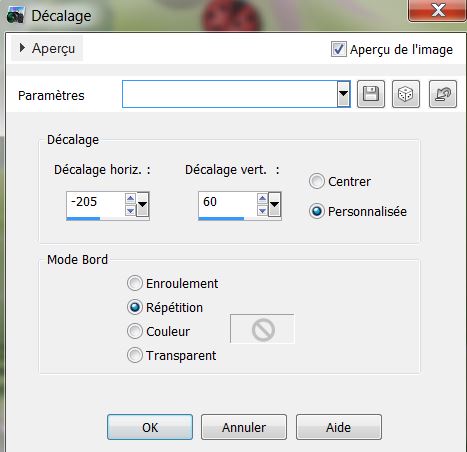
38. Effets - Modules externes - Mura's Meister Copies
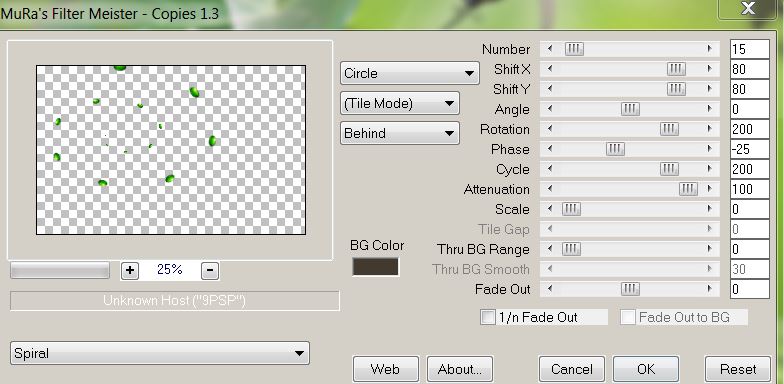
39. Effets - Effets 3 D- Ombre Portée
/ NOir
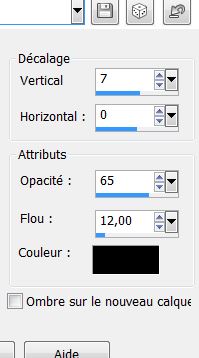
40.
Editer copier - Editer coller comme nouveau calque "angeldesign_animaux23'' /placer coin bas a droite
41. Editer copier - Editer coller
comme nouveau calque ''insect '' /placer sur la feuille
42. Editer copier - Editer coller
comme nouveau calque ''chenille_c54_L'' coller le
raster 1 du tube
43. Image renverser -bien
le placer
44. Calques - Nouveau calque raster
45. Sélections - Charger- Enregistrer
une sélection à partir du disque - Charger la
sélection
''fraicheur_ete_4''
46.
Pot de peinture
la remplir de la couleur #f4fbf3

47. Effets - Effets de bords - Accentuer
48. Editer copier - Editer coller
comme nouveau calque ''0_aa59e_9e0cf386_L'' / bien placer
49. Editer copier - Editer coller
comme nouveau calque''gouttes_eau''/
placer a votre goût
50.
Editer copier - Editer coller comme nouveau calque''barbe_kermis_tube''
/Placer voir terminé
Tout est en place
51. Calques - Fusionner les calques visibles
52. Image - ajouter des bordures de 5 pixels en
#54643b
53. Image - ajouter des bordures de 50 pixels en
#8ebd38
52. Image ajouter des bordures de 5 pixels en
#54643b
54. Sélections - Sélectionner tout
55. Sélections - Modifier / Contracter de 55 pixels./
Sélection inverser
56. Effets - Modules externes -
Filters Unlimited 2.0 -
&<Bkj designer sf10 IV / Instant Tile par défaut
57. Effets - Modules externes -
Filters Unlimited 2.0 / &<Bkjdesigner sf 10II>
- Emboss Crinkle
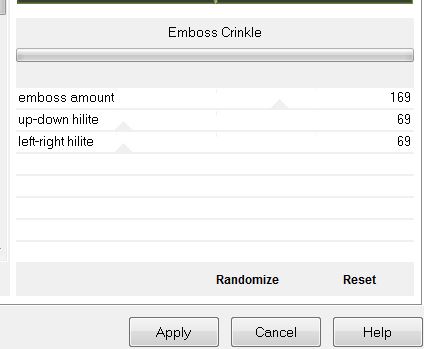
58. Coller le tube du titre - Le dupliquer placer et
choisir un mode de calque a votre goût
C'est Terminé
Merci
Renée
le 28/07/2013
